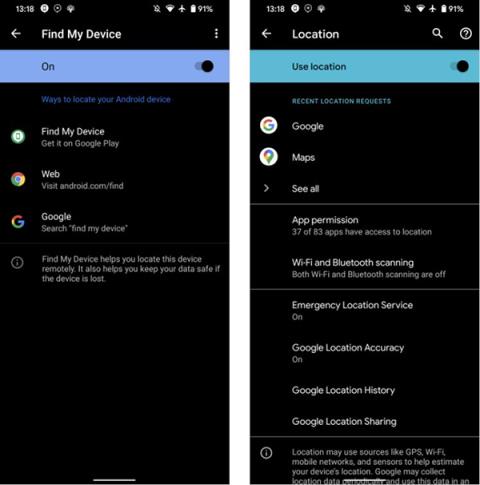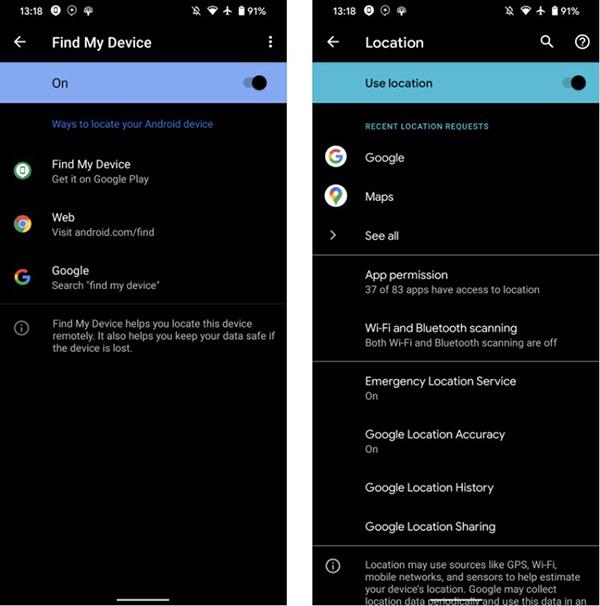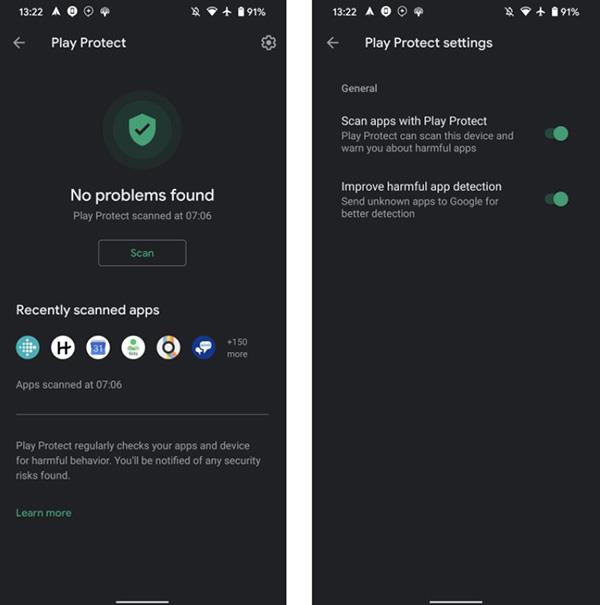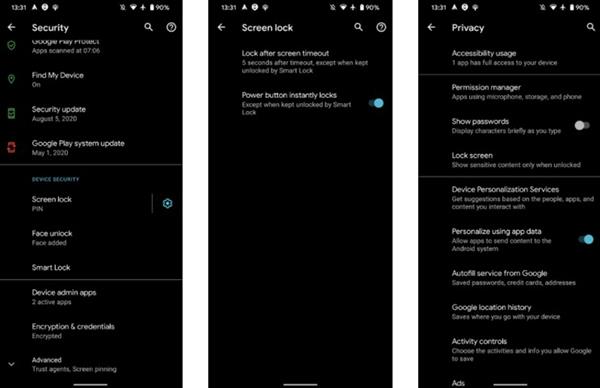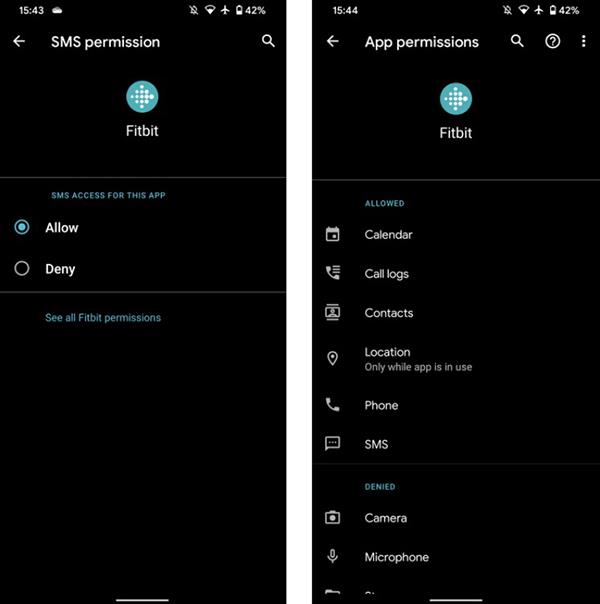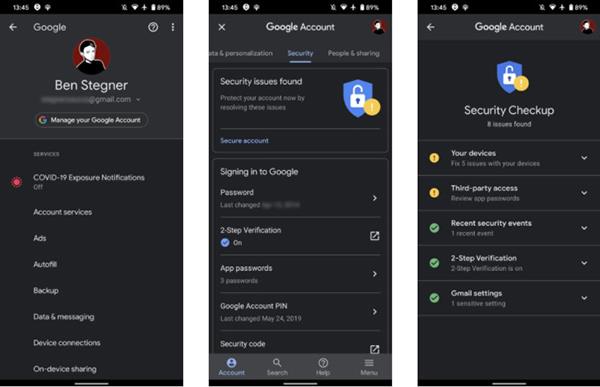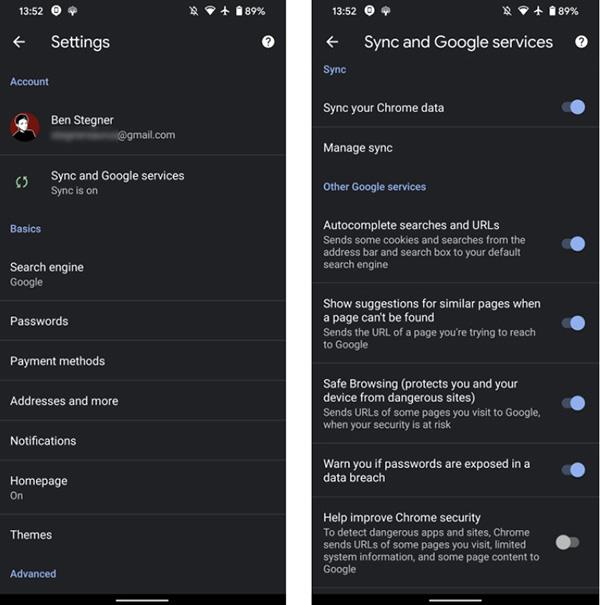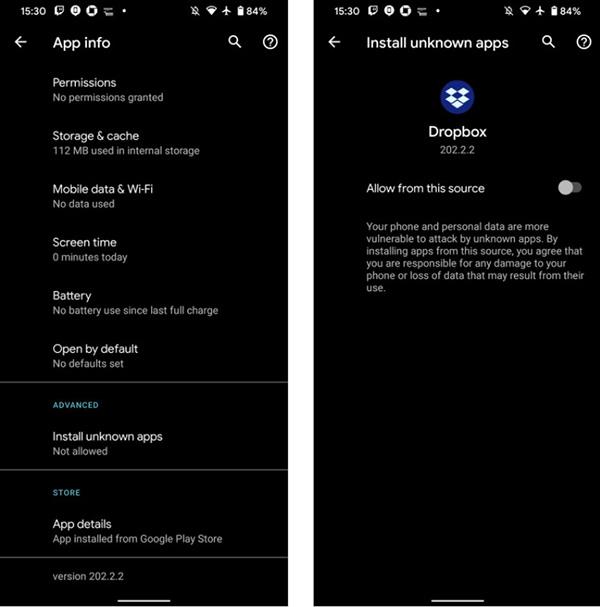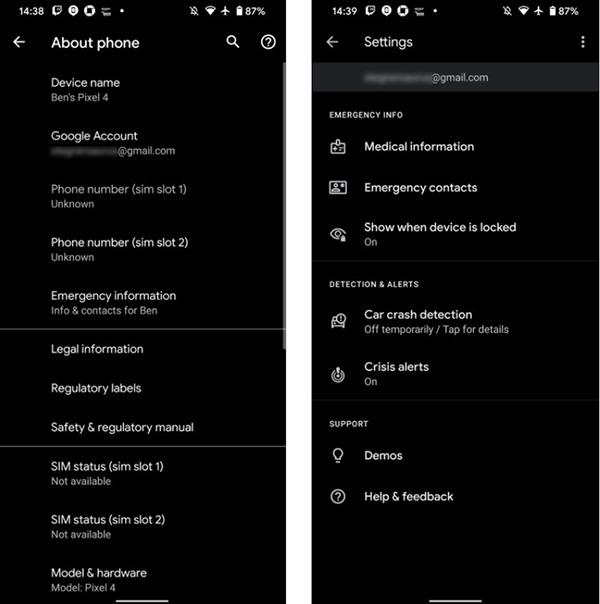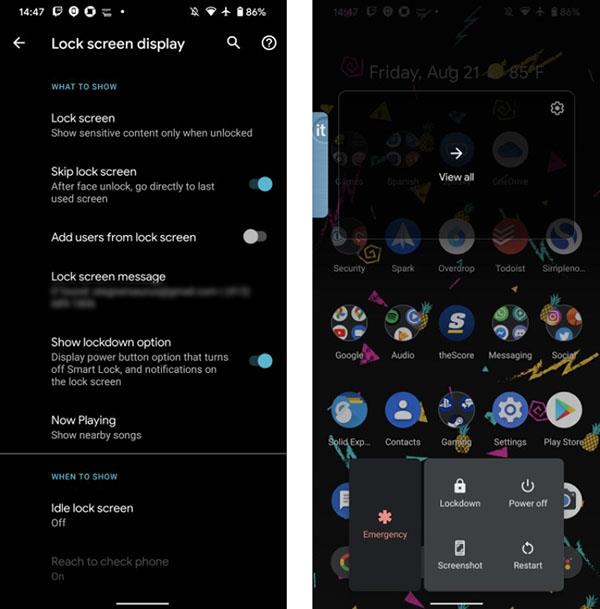Sigurno uvijek želite da vaš telefon ima najbolju sigurnost. Moderne verzije operativnog sustava Android imaju nekoliko unaprijed instaliranih alata za zaštitu. Međutim, ne shvaćaju svi njihovu važnost i ne postavljaju ih za redovitu upotrebu.
1. Pronađi moj uređaj
Gubitak telefona izuzetno je zastrašujuće iskustvo. Googleova značajka Find My Device (ranije poznata kao Android Device Manager) pomoći će vam da locirate svoj telefon u tim situacijama. Instalirajte ovu značajku prije nego što se nešto neočekivano dogodi vašem telefonu.
Idite na Postavke > Sigurnost > Pronađi moj uređaj , ako je ova opcija omogućena, tada je ova značajka instalirana na vašem uređaju. Vratite se na Postavke > Lokacija kako biste vidjeli je li uređaj koristio funkciju lokacije.
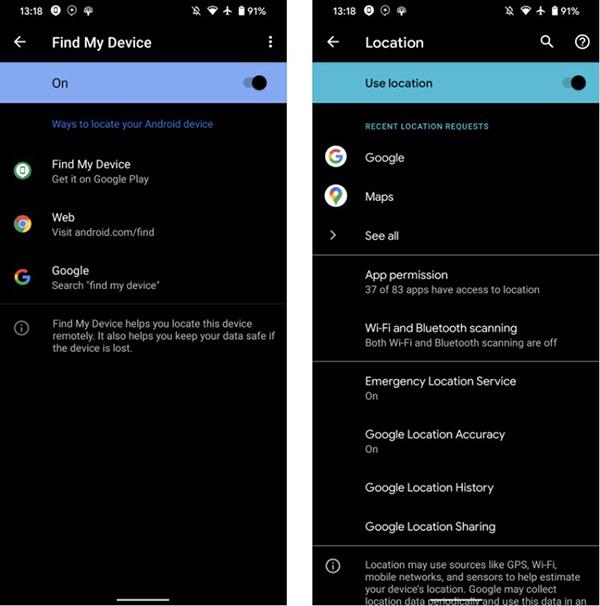
Značajka Pronađi moj uređaj
Kada želite locirati svoj uređaj, idite na Googleovu stranicu Pronađi moj uređaj u web pregledniku s prijavljenim Google računom. Aplikaciju Find My Device možete instalirati na drugi Android uređaj ili jednostavno pretražiti na Googleu "pronađi moj uređaj".
2. Google Play Protect
Play Protect je ugrađeni alat za skeniranje zlonamjernog softvera za Android. Omogućen je prema zadanim postavkama i skenira aplikacije svaki put kada ih preuzmete iz Trgovine Play. Iako ne radi savršeno, ipak može zaštititi vaš uređaj od manjih upada.
Da provjerite je li Play Protect uključen, idite na Postavke > Sigurnost > Google Play Protect . Kliknite ikonu alata u desnom kutu i uključite Skeniraj aplikacije s Play Protectom za skeniranje opasnih aplikacija izvan Trgovine Play.
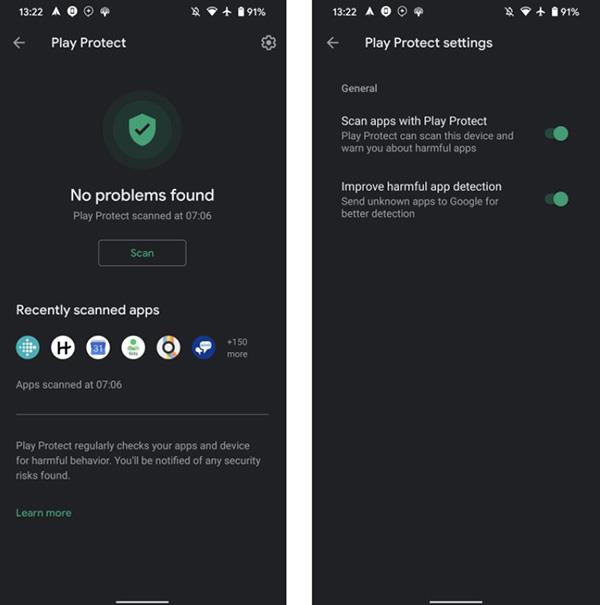
Značajka Google Protect Play
3. Sigurnosne opcije izvan zaključanog zaslona
Stvaranje sigurnosti izvan zaključanog zaslona prvi je korak koji trebate poduzeti za svoj telefon.
Idite na Postavke > Sigurnost > Zaključavanje zaslona kako biste odabrali novu sigurnosnu metodu ili promijenili lozinku na svom uređaju. Ovisno o modelu, možete koristiti otključavanje licem ili otiskom prsta.
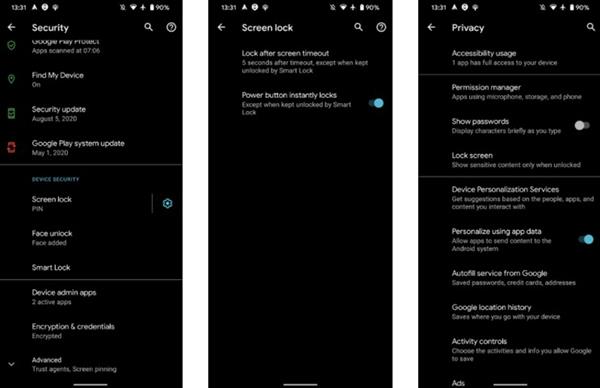
Promijenite način otključavanja zaslona
Pritisnite ikonu pored Zaključavanje zaslona da biste promijenili odabir. Značajka Zaključaj nakon isteka zaslona upravljat će vremenom zaključavanja zaslona nakon isključivanja. Trebali biste odabrati Odmah ili 5 sekundi kako drugi ne bi mogli pristupiti vašem uređaju.
4. Upravljajte pravima pristupa aplikaciji
Aplikacije uvijek traže dopuštenje za pristup osobnim podacima na telefonu, kao što su lokacija i kontakti. Odvojite vrijeme i pročitajte te obavijesti prije nego što odlučite hoćete li aplikaciji dati pristup ili ne, kako biste izbjegli curenje osjetljivih podataka.
Idite na Postavke > Privatnost > Upravitelj dopuštenja kako biste vidjeli dopuštenja poredana po kategoriji i kontrolirali koje aplikacije imaju ta dopuštenja. Prilikom odabira aplikacije odaberite Vidi sva dopuštenja da biste pregledali sve.
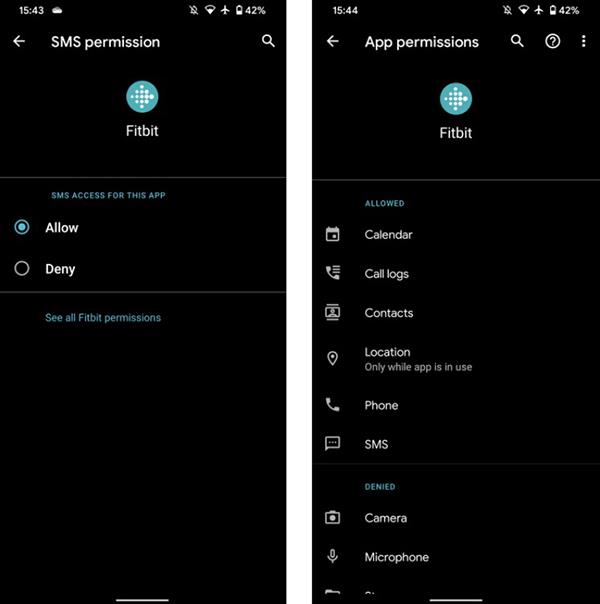
Upravljanje pravima pristupa aplikaciji
5. Omogućite Googleovu sigurnosnu provjeru
Ovo nije isključivo postavka za Android, ali ovo je Googleov alat koji također može biti od velike pomoći u zaštiti vašeg telefona.
Idite na Postavke > Google i na vrhu odaberite Upravljanje Google računom . Pomaknite se prema dolje do Sigurnost > Pronađeni sigurnosni problemi , odaberite Zaštiti račun .
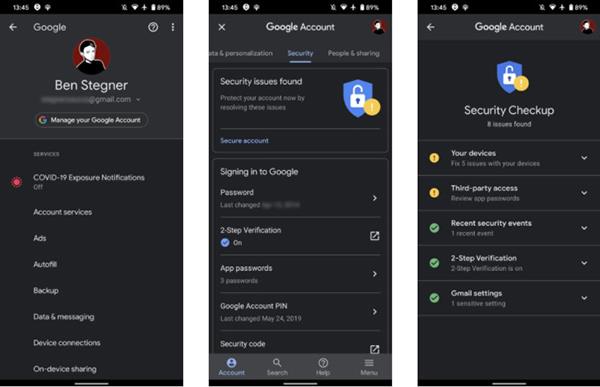
Provjerite sigurnost s Google Checkupom
Google će predložiti načine za bolju zaštitu vašeg računa, poput brisanja starih uređaja, uključivanja dvofaktorske autentifikacije (2FA) i opoziva pristupa aplikacijama trećih strana. Konkretno, korištenje 2FA je obavezno ako ga već ne koristite.
Za pristup alatu s weba posjetite stranicu Google sigurnosne provjere.
6. Koristite značajku sigurnog pregledavanja u pregledniku Chrome
Chrome je zadani preglednik na većini Android uređaja. Način sigurnog pregledavanja blokira većinu opasnih web stranica za vaš uređaj. Ova će se značajka automatski aktivirati, no trebali biste također provjeriti je li već aktivna na vašem uređaju.
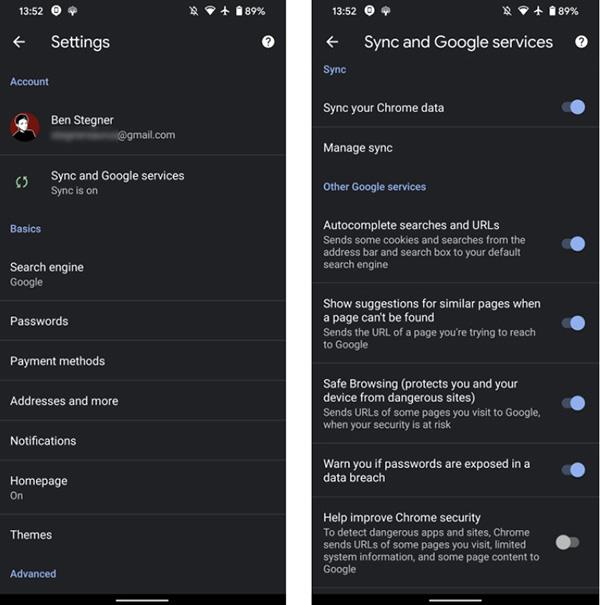
Sigurno pregledavanje u Chromeu
Otvorite Chrome, kliknite gumb Izbornik s ikonom s 3 točke u desnom kutu, odaberite Postavke . Kliknite Sinkronizacija i Google usluge i provjerite je li odabrana opcija Sigurno pregledavanje .
7. Nije dopuštena nikakva instalacija iz nepoznatih izvora ili traženje i otkrivanje grešaka putem USB-a
Ako ste napredni korisnik Androida, možda ste promijenili dvije postavke koje su korisne, ali mogu predstavljati i veći sigurnosni rizik.
Prvi je instaliranje aplikacija iz nepoznatih izvora. Poznati i kao bočno učitavanje, omogućuju vam da instalirate APK datoteke s bilo kojeg mjesta, a ne samo iz Trgovine Play. Iako je zgodno, omogućavanje ove značajke također otvara vrata aplikacijama za zlouporabu privilegija. Stoga biste trebali isključiti dopuštenja osim ako trenutno ne instalirate novu aplikaciju na ovaj način.
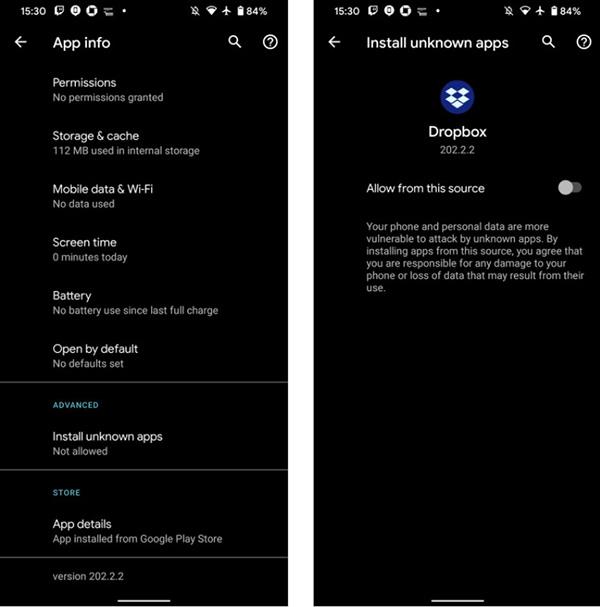
Nemojte preuzimati iz neslužbenih izvora
Drugi način je USB debugging, koji vašem telefonu omogućuje komunikaciju s Android SDK-om na vašem računalu. Ovu metodu možete koristiti za slanje aplikacija na svoj telefon, pa čak i za izvođenje naprednih naredbi poput rootanja.
Međutim, kao i bočno učitavanje, trebali biste isključiti USB debugging kada ga ne koristite. Inače bi netko mogao pokretati naredbe na telefonu ako koristi stroj.
8. Informacije u hitnim slučajevima
Android vam omogućuje dodavanje kontakata za hitne slučajeve i svakako biste ih trebali instalirati.
Za postavljanje idite na Postavke > O telefonu > Informacije za hitne slučajeve da biste dodali kontakte za hitne slučajeve, medicinske informacije i više. Ove informacije možete staviti na zaključani zaslon, pa će ih pomagači lakše prepoznati kada ste u opasnosti.
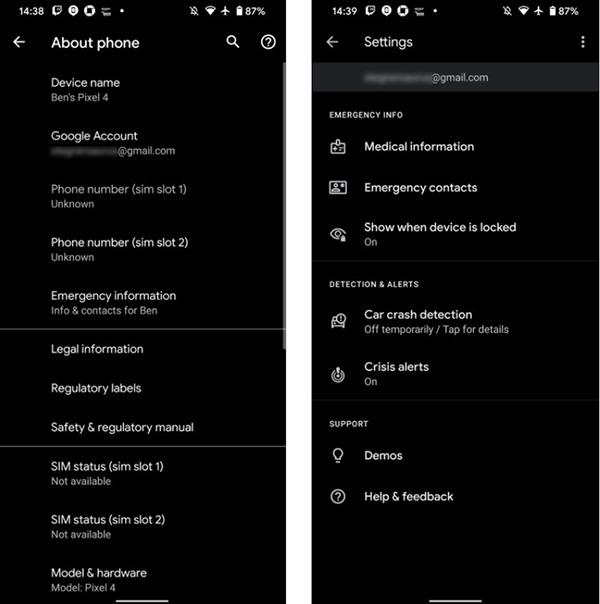
Navedite kontakte za hitne slučajeve
9. Način zaključavanja
Android 9 predstavio je novu značajku pod nazivom Lockdown. Ova vam značajka omogućuje brzo skrivanje svih obavijesti na zaključanom zaslonu i onemogućavanje otiska prsta, otključavanja licem ili drugih opcija pametnog otključavanja.
Idite na Postavke > Zaslon > Prikaz zaključanog zaslona , uključite gumb za opciju Prikaži zaključavanje . Da biste aktivirali ovaj način rada, držite tipku za napajanje nekoliko sekundi i kliknite Zaključaj. Nakon toga morat ćete unijeti svoj PIN ili lozinku da biste otključali uređaj.
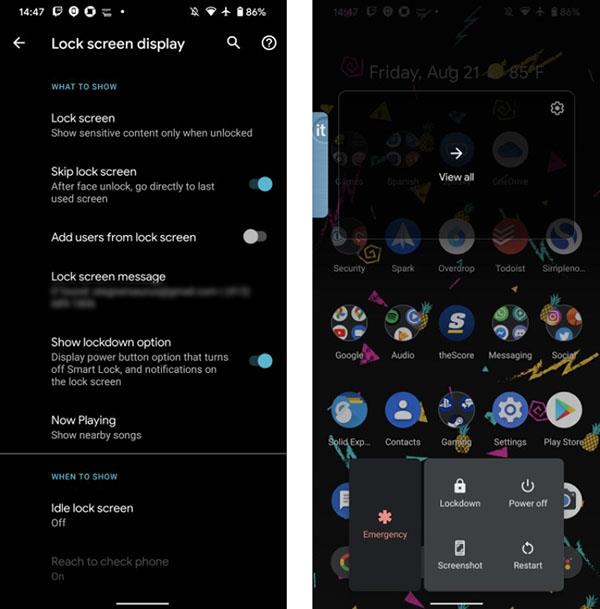
Značajka zaključavanja